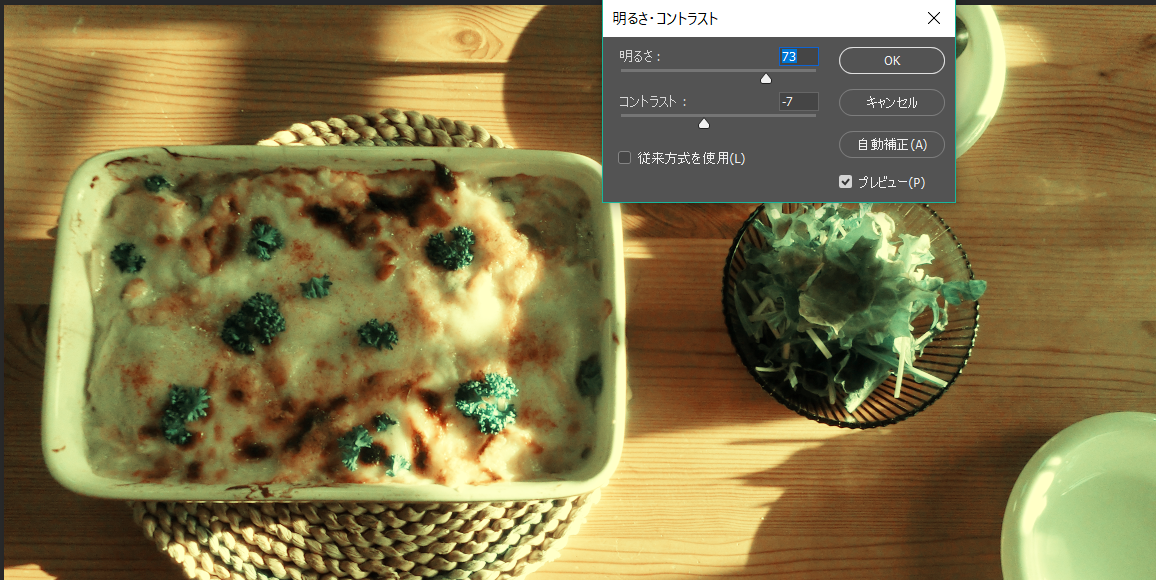Photoshopでビンテージ風の写真を作るには?
Photoshopでビンテージ風のレトロな印象を受ける写真を作ってみたいと思います。
ビンテージとは古くなって味わいの出てきたものを言いますが、一般にポラロイドカメラで撮った写真は日に浴び劣化すると色が褪せてゆきます。
それをデジタル加工で無理やアンティーク風にするわけですね。
アンティーク雑貨でも好みはひとそれぞれなように、画像の補正具合も人の好みになると思われます。

レンズフィルターを使った加工
基本的にカラーバランスをシアンやグリーン、イエローに偏らせて明るさの補正をする流れです。
レンズフィルターを使うと簡単ですのでご紹介。
レンズフィルターは「イメージ」から「色調補正」→「レンズフィルター」をクリック。あるいはレイヤーパネルを出して調整フィルターから「レンズフィルター」を選択してください。
そうしたらフィルターのドロップダウンメニューからグリーン(エメラルドグリーンなど)を選択し適用量のスライダーを上げます。
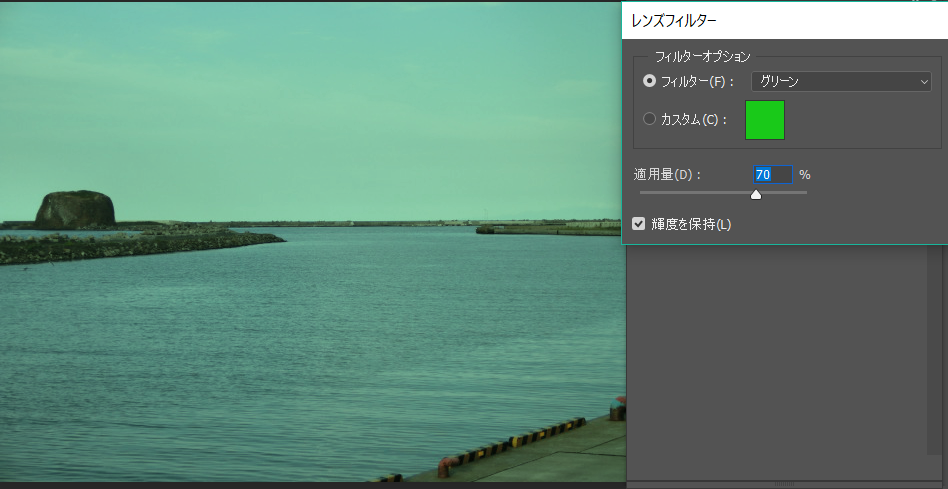
画像が緑がかるのでこれから補正します。
同じく色調補正等から「明るさ・コントラスト」や「トーンカーブ」「露光量」などを開きます。

少し明るくした方がフィルターの効果で暗くなっても色あせた感が出ると思います。
コントラストは強くても弱くても味わい深いものができると思いますが、わたしはメリハリがあるとそれっぽくなるのではと考えます。
レベル補正を使って簡単加工
レベル補正を利用してもビンテージ画像が作れます。比較的簡単ですが画像によっては向かない場合もあります。
まずメニューバーから「イメージ」→「色調補正」→「レベル補正」を選択。
レベル補正の画像を出します。調整レイヤーで「レベル補正」を作るのもいいかもしれません。
次にチャンネルをグリーンにしてそれぞれの諧調のスライダーを任意に動かします。
この場合はハイライトを寄せないとグリーンが出ないです。スライダーの位置によってはビンテージ風でも若干の差異というか個性が生まれますので楽しいですよ!

その後は明るさ補正などを行うなどして自分好みの画像にしてゆきます。
チャンネルミキサーを使う場合
チャンネルミキサーを使用してみるのもいいかもしれません。本来モノクロを作るのに特化した機能ですが、出力チャンネルカラーを変えることでカラーの変更もできます。
上と同じような手順で色調補正から「チャンネルミキサー」を選択。パネルを出します。
出力先チャンネルをブルーにしスライダーを0近くまで動かします。これにより画像がイエローに傾くわけですが、これからグリーン+50~80にもって行き、レッドで少し自分好みに調整します。
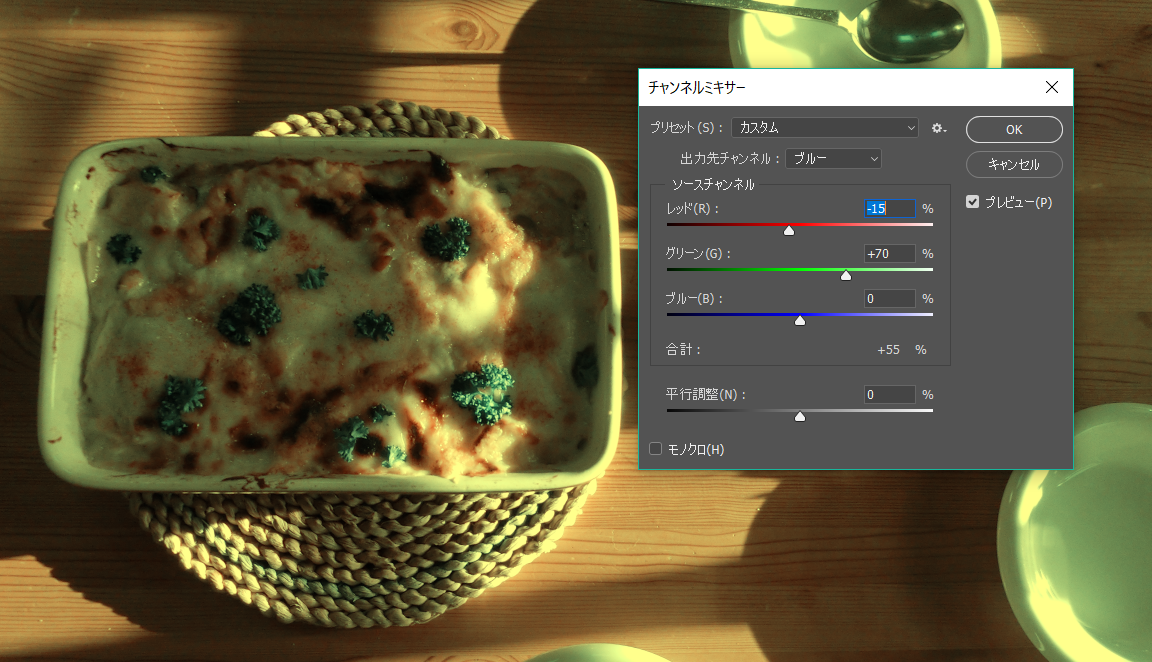
そのあと画像の様子を見て明るさの調整をして完成です。